怎样在WinPE下备份系统
1、光盘启动WinPE,一般流行的系统安装盘都有这个系统.
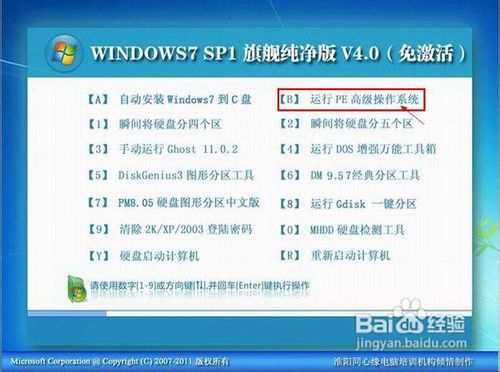
2、点击Ghost32图标,启动Ghost32
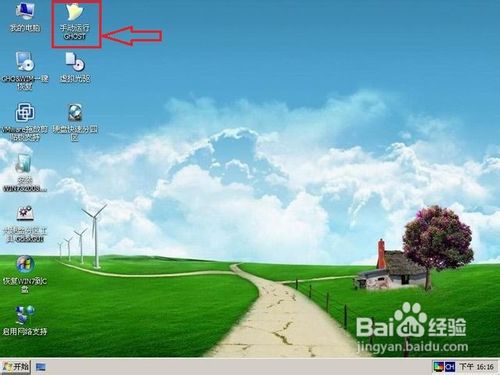
3、点击“OK”
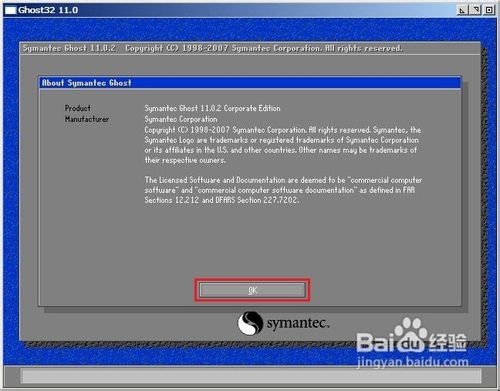
4、依次选“Local”、“Partition”,点击“To Image”
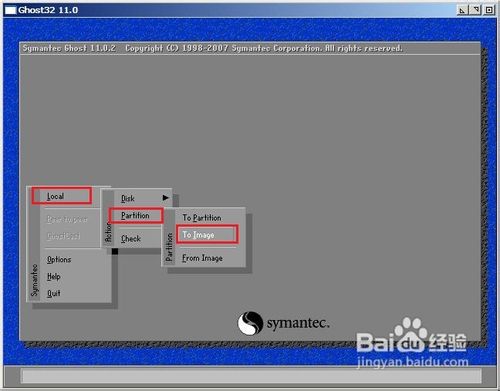
5、在弹出的对话框中选择中第一磁盘,点击“OK”
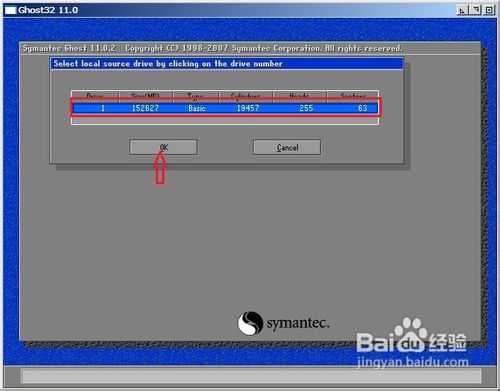
6、接下来选中第一分区,也就是我们的系统盘C:盘,点击“OK”
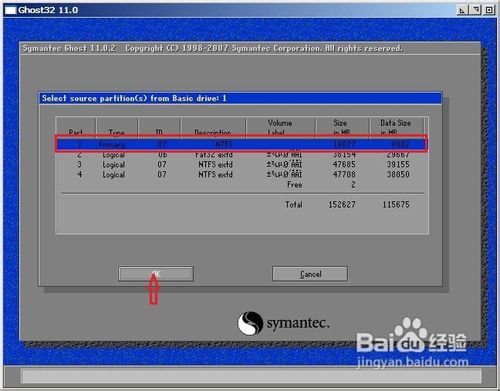
7、在弹出对话框中上方选择保存的分区,比如选择第四分区F:盘,在下方“File name:”处输入备份文件名,比如输入:bf201263,然后点击“Save”保存

8、在弹出对话框中点击“High”,这个是最高压缩,当然也可选择“Fist”次级压缩

9、开始备份
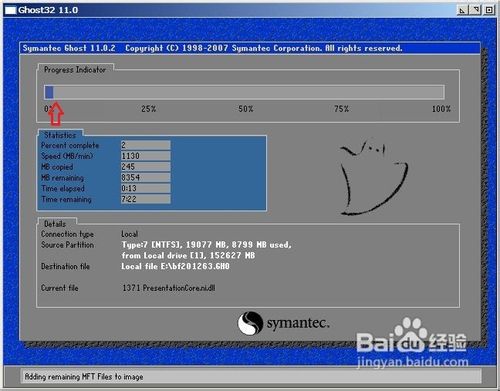
10、备份完成,点击“Continue”,重启
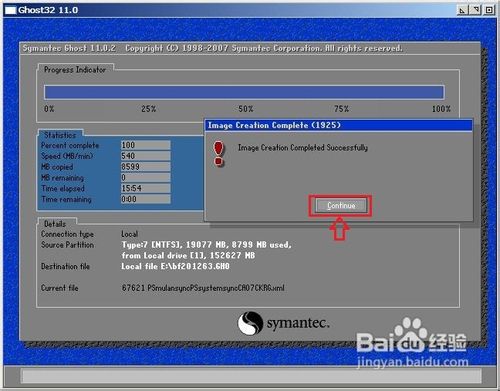
11、看一看F:盘里是不是多了一个备份文件bf201263
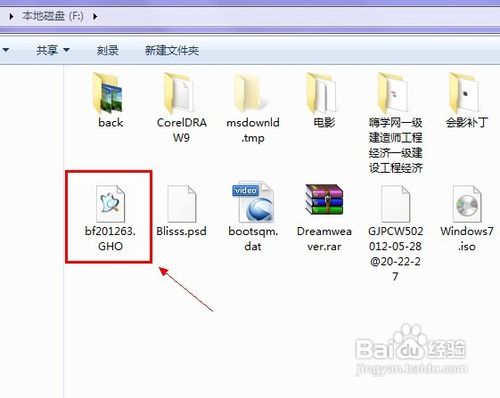
声明:本网站引用、摘录或转载内容仅供网站访问者交流或参考,不代表本站立场,如存在版权或非法内容,请联系站长删除,联系邮箱:site.kefu@qq.com。
阅读量:93
阅读量:188
阅读量:172
阅读量:123
阅读量:181